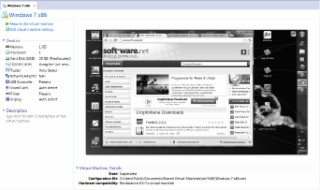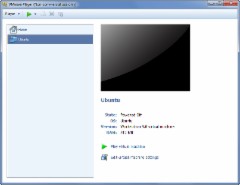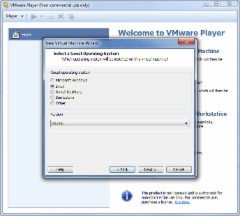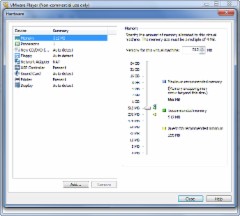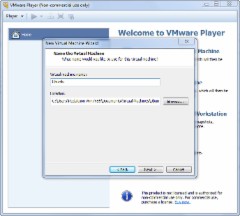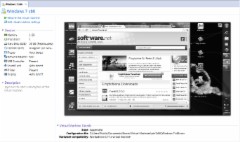VMware Player
VMware Player
Einfaches Ausführen virtueller Maschinen
Der VMware Player ist eine kostenlose Möglichkeit, virtuelle Maschinen auszuführen. Testen Sie zum Beispiel unterschiedliche Windows-Versionen oder führen Sie Linux oder OS auf Ihrem PC aus.Verschiedene Betriebssysteme unter einem Dach
Sobald Sie eine neue virtuelle Maschine erstellt haben, können Sie mit dem VMware Player jedes beliebige Betriebssystem installieren. Dieses läuft dann in einem Fenster parallel zu Ihrem aktuellen System und Sie können in Sekundenschnelle zwischen beiden wechseln. Dateien lassen sich sogar per Drag and Drop hin- und herschieben. Die VM benötigt einiges an Arbeitsspeicher, läuft dafür aber in sich sehr flüssig und kann selbst anspruchsvolle Programme ausführen.
Isolierte Systeme für sicheres Testen
Sie können die virtuelle Maschine auch verwenden, um ein isoliertes System zu erstellen, quasi ein abgeschlossener Computer im Computer. So können Programme gefahrlos getestet und Dateien geöffnet werden, ohne dass Veränderungen an Ihrem Computer vorgenommen werden.
Auch sicheres Surfen und Downloaden ist mit der VMware gewährleistet. Die virtuelle Maschine kann jederzeit mit einem Mausklick gelöscht werden, sollte man zum Beispiel ein von Viren infiziertes Programm geöffnet haben.
Fazit: VMware Player bietet Ihnen eine tolle Möglichkeit, mehre Betriebssysteme zu verwenden und ist zudem ein sicherer Weg, um unbekannte Programme gefahrlos zu installieren.
Download - Verfügbare Versionen
| VMware-player-5.0.1-894247.exe |  |
Screenshots von VMware Player
Ähnliche Downloads
Mit Microsoft Virtual PC installieren sie auf ihrem Rechner beliebig viele weitere virtuelle Betriebssysteme. Diese werden dann unter ihrem normalen Betriebssystem wie ein Programm in einem eigenen Fenster gestartet und ausgeführt.

Windows Virtual PC nun auch endlich für Besitzer von Windows 7 Home Basic, Home Premium und Windows 7 Professional. Installieren sie mit Windows Virtual PC beliebige weitere Betriebssysteme als virtuelles System auf ihrem Rechner und starten diese wie ein normales Programm.

SiteKiosk ist ein abgesicherter Internet Browser für öffentliche Internetterminals. SiteKiosk basiert auf dem Internet Explorer und sichert das Betriebssystem vollständig gegen den User ab. Enthält Bezahl- und Abrechnungsfunktionen, Fernwartung, Touch Screen Tastatur ...

Disk2vhd verwandelt per Mausklick ihre realen Festplatten-Partitionen in virtuelle Laufwerke für Microsoft Virtual PC (VHD - Virtual Hard Disk). So klonen sie bsw. einen alten Rechner oder ihr komplettes Betriebssystem als virtuelles System.

Emulator zum Spielen alter Spiele und Point-and-Click Adventures, zum Beispiel von LucasArts, sofern die original Spieldateien vorhanden sind.